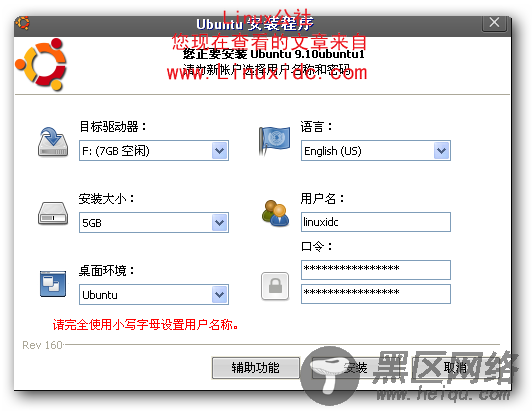
图6
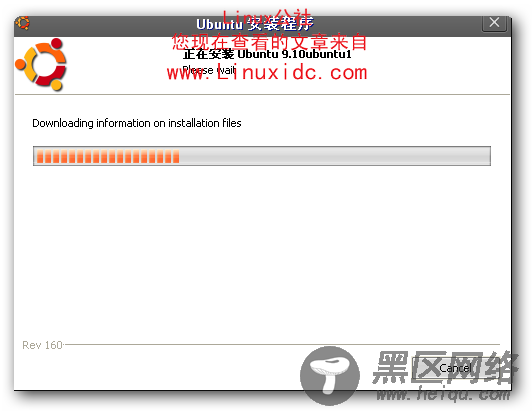
图7
Ubuntu 9.10正式版 wubi安装图解" src="/uploads/allimg/200601/0639533I8_0.png">
图8
6.重启后,可以看到有windows Xp和Ubuntu两个启动项,我们选择Ubuntu进入,然后等待即可。
注意:该过程中需要将网线拔掉,不然安装部分后(可能是在80%)会出现停滞现象,因为它会自动访问网络。
7.当Ubuntu安装设置完毕后,会自动重启。这时我们仍然选择进入Ubuntu,然后在出现的几个选项中,默认选择第一个即可。当出现登录界面选择用户名后,输入自己安装时设置的密码即可进入Ubuntu 9.10的世界。

